rezumat

PS4, un joc minunat lansat de Sony, are mulți fani. Cu toate acestea, uneori merge prost. În MiniTool, acest post discută în principal mai multe soluții comune PS4 la diferite probleme PS4. Dacă da, vă rugăm să citiți cu atenție postarea pentru a afla soluțiile.
Navigare Rapidă :
- ce este PS4
- Commons PS4 probleme și soluții corespunzătoare
- concluzie
- PS4 reparații FAQ
ce este PS4
Sony PS4 (PlayStation 4) este o consolă excelentă cu diverse jocuri. Ca succes al PlayStation 3 lansat în februarie 2013, PS4 a fost lansat pe 15 noiembrie 2013 în America de Nord. Apoi, a fost lansat în Europa, America de Sud, Australia, precum și Japonia.
concurează cu multe alte jocuri precum Microsoft Xbox One și Nintendo Wii & Switch. PlayStation concentrează mai multă atenție pe comunicarea socială și integrarea cu alte dispozitive și servicii.

-imagine din playstation.com
PlayStation 4 a primit laude, iar criticii au lăudat Sony pentru recunoașterea nevoilor consumatorilor, folosind dezvoltarea jocurilor independente fără a impune scheme restrictive de gestionare a drepturilor digitale, cum ar fi anunțul inițial al Microsoft despre Xbox One.
criticii și studiourile terțe au lăudat, de asemenea, capacitatea PlayStation 4 de a concura cu concurenții săi. Dezvoltatorii au descris diferențele de performanță dintre consolă și Xbox One ca fiind „importante” și „evidente”.”
cererea crescută a ajutat Sony să devină prima alegere pentru vânzările globale de console. La sfârșitul lunii decembrie 2018, peste 94 de milioane de console PlayStation 4 au fost vândute în întreaga lume, depășind vânzările pe viață ale PlayStation 3.
pe 7 septembrie 2016, Sony a lansat o versiune mai mică a consolei – PlayStation 4 Slim și o versiune avansată numită PlayStation 4 Pro cu GPU-ul actualizat și rata de ceas a procesorului mai mare pentru a sprijini performanța îmbunătățită și rezoluția 4K la jocurile acceptate.
deși este un joc foarte remarcabil, există unele probleme pe cont propriu. Se pare că tot mai mult PS4 are probleme cu vârsta. Aici vor fi discutate mai multe probleme frecvente PS4 și soluții de răspuns. Întâmpinați vreo problemă atunci când jucați jocul PS4? Dacă da, vă rugăm să continuați să citiți.
Commons PS4 probleme și soluții corespunzătoare
dacă sunteți un jucător de joc PS4, cred că trebuie să aveți unele experiențe neplăcute din cauza unor erori pe masina de joc, cum ar fi portul HDMI deteriorat și cabluri HDMI defecte, deteriorate DualShock 4 Stick-uri analogice atunci când joacă jocuri.
acum, voi vorbi despre mai multe reparații frecvente PS4. Puteți repara mașina de joc PS4 cu metodele date mai jos.
repararea PS4 1: În criză de spațiu de stocare
cel mai nou sistem PlayStation, inclusiv modelul ultra-subțire și mai puternic PlayStation 4 Pro, adaugă până la 1 TB de stocare internă. Acest lucru oferă mult spațiu pentru mai multe jocuri AAA, astfel încât să puteți sări cu ușurință între mai multe Favorite fără a fi nevoie să ștergeți nimic.
cu toate acestea, pentru cei cu o unitate internă de 500 GB, vă veți găsi deseori fără spațiu, mai ales dacă actualizarea jocului face ca Dimensiunea fișierului dvs. să fie mai mare decât era atunci când a fost lansat.
pentru a remedia această problemă, puteți schimba stocarea internă a PlayStation și puteți comuta o unitate mai mare cu ajutorul unui software terț.
schimbați spațiul de stocare intern al PlayStation: orice unitate de 2,5 inci cu o capacitate de stocare mai mare de 160 GB poate fi utilizată cu sistemul dvs. și poate fi schimbată fără a afecta garanția PlayStation 4.
ați putea avea, de asemenea, în interesat de acest post: Cum să formatați Hard disk extern pentru PS4 în siguranță-MiniTool
puteți comuta o unitate cu o capacitate mai mare fără pierderi de date prin caracteristica Copy Disk a Minitool Partition Wizard. Aceasta este o bucată de software puternic, permițându-vă să gestionați unitatea cu ușurință. De exemplu, puteți șterge discul, reconstrui MBR, formata partiția și face alte operații pe acest software.
puteți obține Minitool Partition Wizard Free Edition făcând clic pe următorul buton.
descărcare gratuită
pentru a începe operația, trebuie să scoateți hard disk-ul intern pe PS 4 și să îl conectați la computer. Între timp, trebuie să conectați noua unitate la computer. După aceea, urmați ghidul pentru copierea discului cu MiniTool Partition Wizard.
Pasul 1: Descărcați acest software și lansați-l pentru a intra în interfața sa principală.
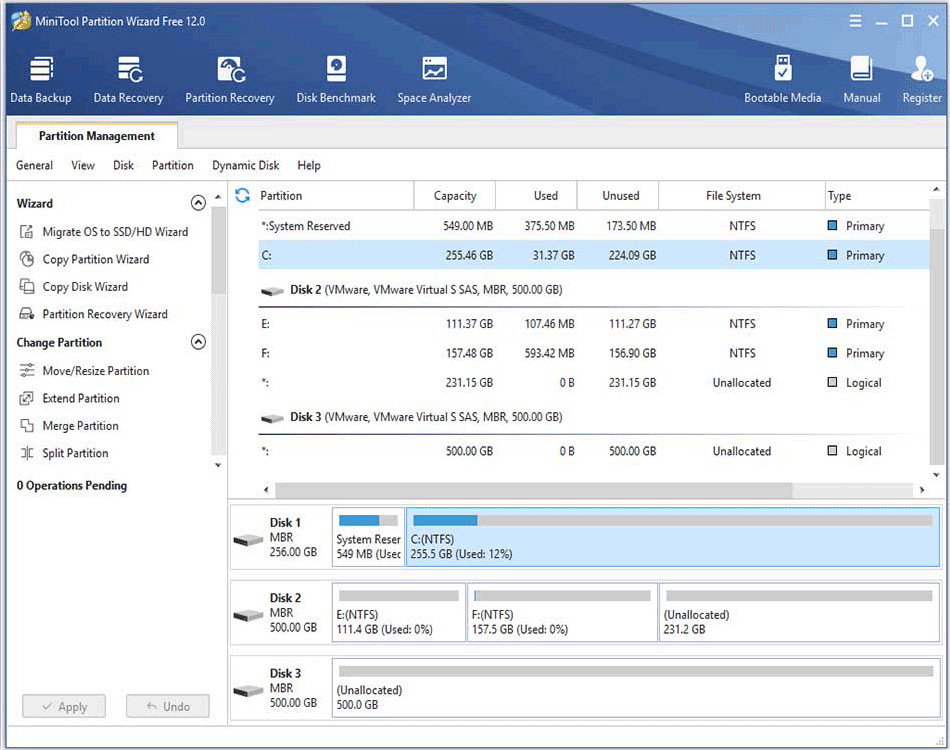
Pasul 2: După selectarea discului pe care doriți să îl copiați, faceți clic pe Copiere Disc.
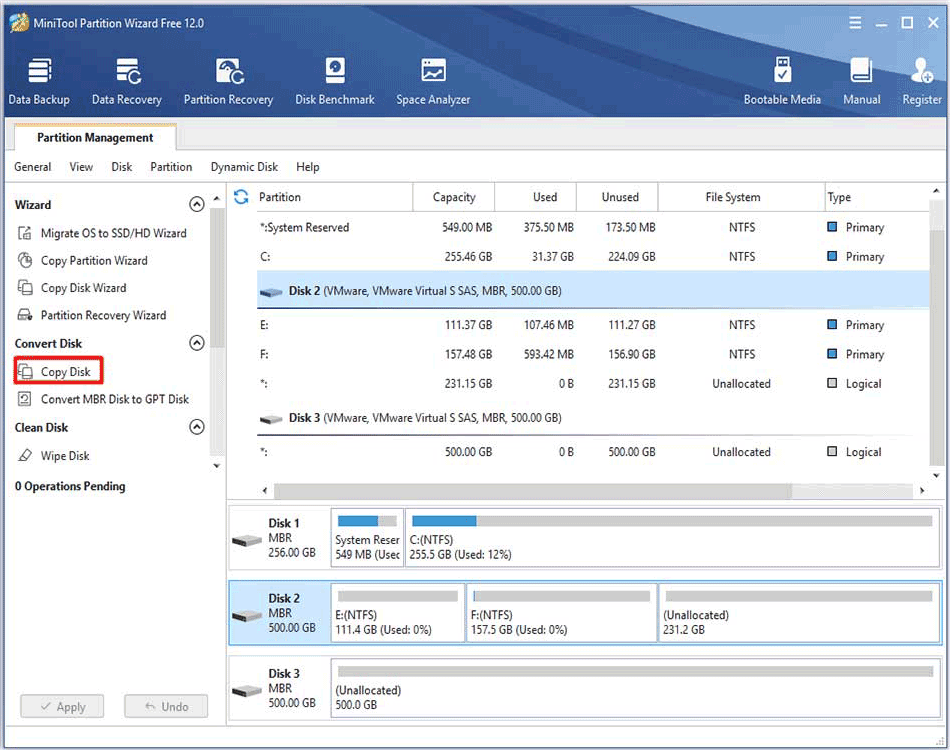
Pasul 3: Selectați un disc pe care să copiați conținutul discului sursă, apoi faceți clic pe Următorul pentru a continua.

Pasul 4: Când terminați examinarea modificărilor, faceți clic pe Următorul.
- puteți modifica dimensiunea partiției mutând mânerul în secțiunea modificare partiție selectată sau introducând un număr precis în dimensiunea partiției
- după selectarea opțiunii Fit partitions to whole disk, partițiile vor fi aranjate proporțional cu partițiile originale. În timp ce alegeți opțiunea Copiere partiții fără redimensionare, aspectul partițiilor din discul de destinație și discul original se păstrează paralel.
- dacă migrați sistemul de operare în discul GPT, nu puteți vedea utilizați tabelul de partiții GUID pentru opțiunea de disc țintă din listă.
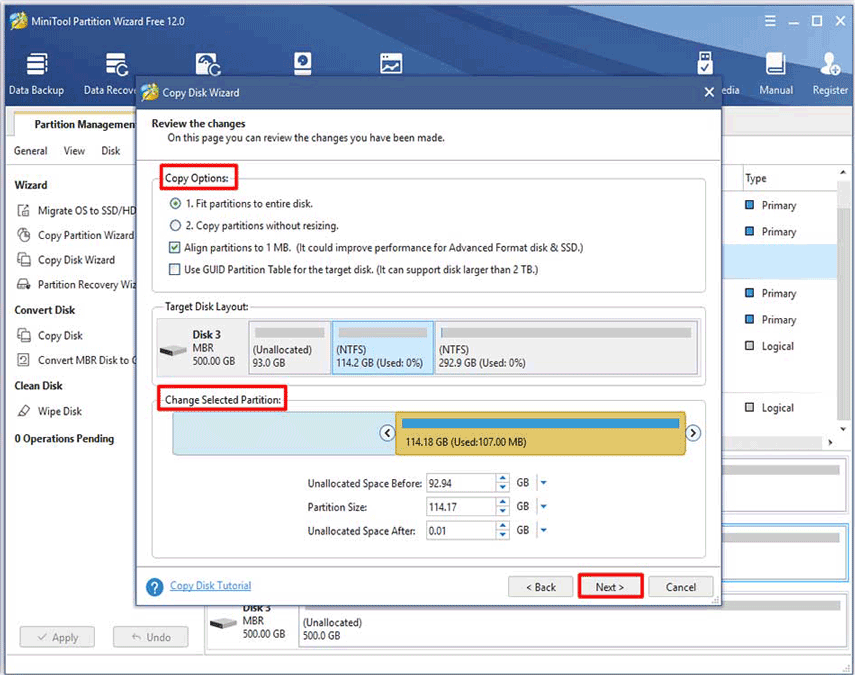
Pasul 5: Faceți clic pe Finish pentru a continua.
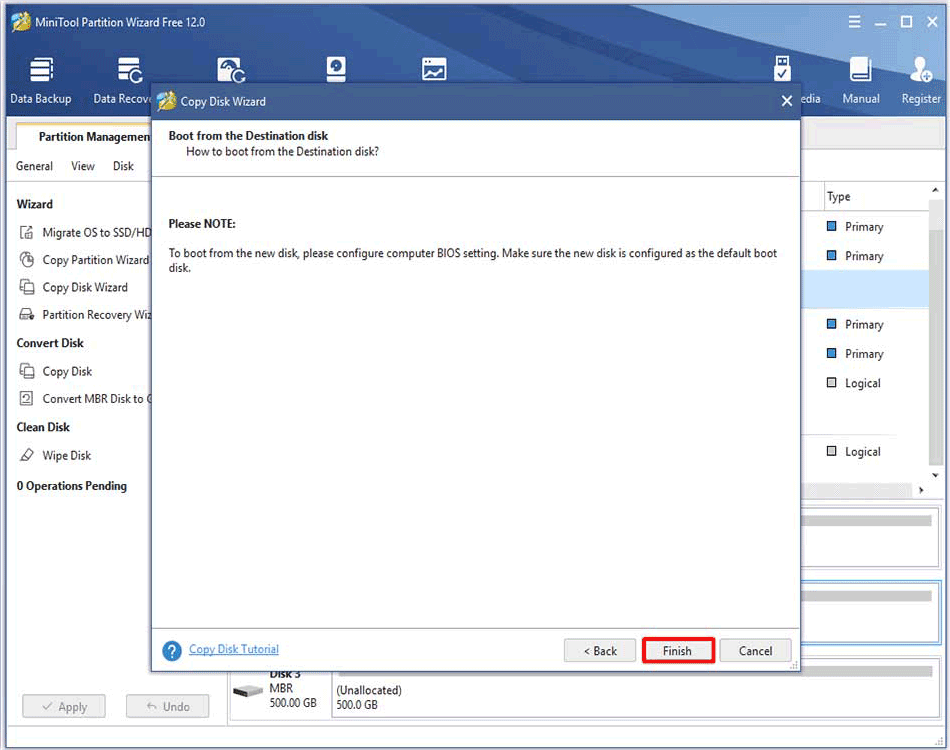
Pasul 6: în cele din urmă, faceți clic pe Aplicare pentru a executa operația.
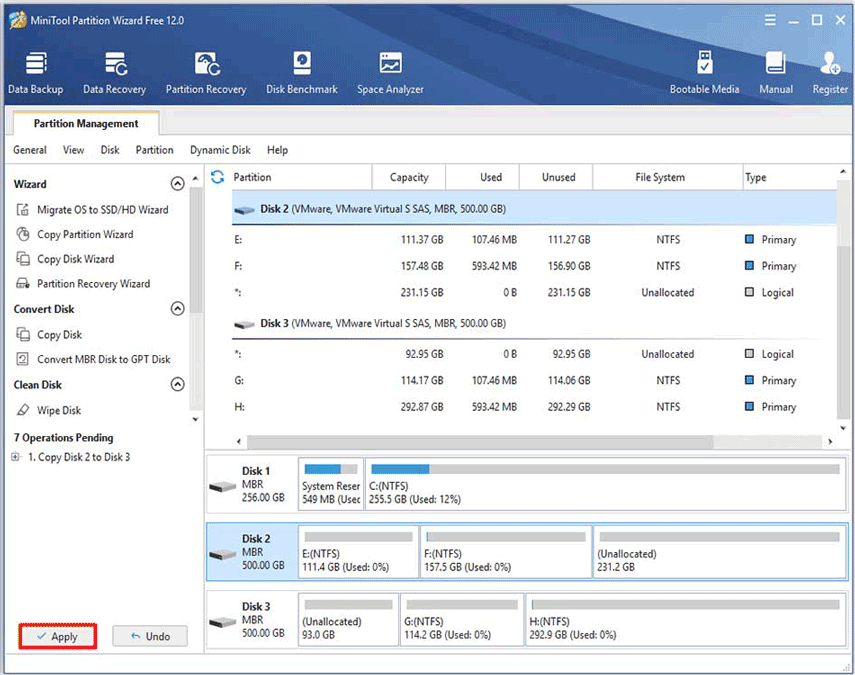

acest articol oferă o introducere detaliată a „dimensiunea hard diskului PS4”. În plus, se afirmă cum să faceți upgrade PS4 hard disk fără pierderi de date.
repararea PS4 2: Defecțiune la indicatorul luminos albastru intermitent
luând un indiciu de la „inelul roșu al morții” al Xbox 360, linia albastră pulsantă poate indica o problemă tehnică care ar putea însemna că consola dvs. nu mai este funcțională. Diferit de inelul roșu,” moartea liniei albastre ” nu înseamnă că PS4-ul dvs. este mort.
cu toate acestea, are același efect ca inelul – vă avertizează că aceasta este o problemă foarte gravă și trebuie să îi acordați atenție.

-imagine din playstation.com
prin urmare, ce semnale indică această problemă sa întâmplat cu tine? În stare normală, LED-ul de pe partea laterală a consolei ar trebui să devină albastru rapid înainte de a deveni alb la pornirea PS4.
cu toate acestea, dacă mașina a suferit „moartea liniei albastre”, lumina albastră a pulsat continuu, indicând faptul că ieșirea video a eșuat înainte ca alimentarea să fie oprită inexplicabil.
în această condiție, consola nu va trimite un semnal la televizor. Acesta încorporează în principal dispozitivul și oprește funcționarea normală. În ceea ce privește această problemă, Sony consideră că este un incident izolat, dar a lansat și un ghid de depanare cu o serie de remedii potențiale.
deși problema este mai frecventă la eliberare, este totuși benefică pentru unii utilizatori. Dacă consola dvs. a fost construită de la sfârșitul anului 2013 până la începutul anului 2014, este mai potențial să aveți o problemă.
în ceea ce privește problema luminii indicatoare albastre intermitente, există mai multe soluții pentru dvs. Le puteți încerca unul câte unul până când problema este rezolvată.
- actualizați Firmware-ul televizorului: este posibil ca câțiva utilizatori să fi observat că actualizarea firmware-ului TV poate rezolva problema insuficientă a semnalelor audio și video. Dacă aveți un televizor (în special un televizor cu conexiune la internet), urmați instrucțiunile televizorului și actualizați firmware-ul acestuia. În acest fel, puteți modifica setările HDMI și puteți repara compatibilitatea dispozitivului.
- Verificați portul HDMI: puteți verifica dacă există vreo anomalie sau deteriorare evidentă a televizorului și a portului HDMI de pe PS4, precum și a cablului HDMI. Dacă este posibil, puteți încerca să verificați și alte cabluri HDMI.
- verificați sursa de alimentare: Atingeți butonul de alimentare cu mâinile pe partea din față a PS4 timp de cel puțin șapte secunde sau până când sistemul emite un semnal sonor de două ori și oprește alimentarea. Apoi deconectați cablul de alimentare ca de la priză și verificați dacă există deteriorări sau anomalii evidente la conectorul AC IN și la cablul de alimentare.
- verificați Hard disk-ul: la început, opriți aparatul PS4. Apoi deconectați cablul de alimentare ca și orice alte cabluri conectate pentru a glisa capacul compartimentului HDD spre exterior. După îndepărtare, verificați hard disk-ul pentru orice deteriorare potențială și asigurați-vă că a fost instalat corect în compartimentul HDD.
- Reset Controller: asigurați-vă că totul este conectat corect. Apăsați butonul PS de pe controlerul PS4 până când indicatorul luminos al sistemului devine portocaliu. Apoi apăsați butonul PS până când indicatorul luminos devine alb. Acesta este un mod confirmat care permite PS4 să pornească normal.
- efectuați o resetare hard pe PS4: dacă metodele de mai sus nu funcționează, încercați din greu resetarea consolei PS4. Dar trebuie să rețineți că această operație va șterge toate datele de pe unitatea PS4. Prin urmare, ar fi mai bine să faceți o copie de rezervă a datelor PS4 înainte de a începe operația.
repararea PS4 3: Defecțiune Disc auto Ejectează sau deloc
puteți vedea întotdeauna rapoartele utilizatorilor legate de hard disk-uri optice defecte de la lansarea PS4. Unele console nu par să poată scoate discuri, în timp ce alte console scot automat discuri atunci când sunt introduse. Este raportat că atunci când nu este introdus niciun disc, consola va încerca în mod constant să scoată discul.

-imagine din playstation.com
supraîncălzirea permite cauciucului să se umfle și discul va ieși la întâmplare. Sony a rezolvat această problemă hardware la modelele ulterioare prin înlocuirea senzorului tactil cu un buton mecanic, dar pentru cei care folosesc modelul original, riscul de pop-up automat există încă.
- așezați consola pe verticală: unele rapoarte susțin că problema apare adesea atunci când PS4 este plasat orizontal. În acest caz, puteți achiziționa un suport pentru consolă și încercați să plasați consola pe verticală. Dacă problema persistă, poate fi o problemă hardware și ar trebui înlocuită.
- scoateți discul manual: Dacă consola nu poate scoate discul, vă rugăm să atingeți butonul de alimentare timp de șapte secunde (cel puțin) sau până când sistemul emite bipuri și apoi opriți alimentarea. Deconectați cablul de alimentare ca și orice alte cabluri conectate și opriți diapozitivul de pe panoul frontal al consolei înainte de a urma tutorialul de extracție oferit pe site-ul PlayStation.
- reporniți alimentarea: opriți consola, deconectați toate cablurile de alimentare, apoi apăsați butonul de alimentare aproximativ 30 de secunde. Apoi reconectați toate cablurile și porniți sistemul în două minute.
puteți încerca metodele de mai sus pentru a rezolva această problemă. Dacă nu reușiți să o rezolvați după efectuarea metodelor date, poate fi necesar să contactați magazinul de reparații Sony PS4 pentru a obține alte suporturi.
PS4 Repair 4: Probleme de conectivitate PlayStation Network
problema de conectivitate în rețea apare adesea la PS4 și acționează adesea ca erori NW-31201-7 și WV-33899-2. PSN cade mai frecvent decât ne dorim, dar, din fericire, durează de obicei pentru o perioadă scurtă de timp.
în general, eroarea de rețea rezultă din PSN (Cod de eroare CE-33991-5) care este în curs de întreținere a serviciului. Trebuie doar să așteptați până la terminarea întreținerii serviciului.
cu toate acestea, puteți restabili cu ușurință starea online într-o varietate de moduri, pe lângă perioada de întreținere.
- actualizați Firmware-ul routerului: un firmware învechit are adesea probleme de conectare. De obicei, puteți vedea informațiile despre verificarea metodelor de actualizare a firmware-ului în partea de jos sau din spate a routerului/modemului. După ce ați actualizat firmware-ul dispozitivului, vă puteți conecta. Cel puțin, îl puteți exclude din cauză.
- deconectați-l și conectați-l din nou: opriți PS4 și deconectați cablul de alimentare. Apoi, deconectați modemul și routerul. După ce așteptați câteva minute, reconectați modemul și routerul la sursele de alimentare. Când cele două sunt complet pornite și readuse online, conectați PS4 la putere și porniți-l. Procedând astfel, puteți reseta complet PS4 și rețeaua de domiciliu și vă va aduce PS4 înapoi online
reparațiile PS4 din acest post Mă ajută să rezolv problema insuficientă a spațiului de stocare din cauza PS4. Dacă sunteți deranjat și de problemele PS4, nu trebuie să ratați această postare. Faceți clic pentru a tweet
concluzie
acestea sunt toate problemele discutate în acest articol. Deci, rezolvați problemele cu jocurile PS4 după ce ați citit postarea? Dacă ați întâmpinat problema discutată în postare, alegeți una potrivită în funcție de situația reală.
dacă aveți vreo îndoială cu metodele date în acest articol sau sugestii pentru produsul nostru, puteți lăsa comentariile dvs. mai jos sau contactați-ne prin [email protected].
PS4 reparații FAQ
când controlerul PS4 nu se va conecta, puteți urma pașii de mai jos.
- conectați DualShock 4 la controlerul PS4 prin cablu USB
- apăsați și țineți apăsat butonul PlayStation din Centrul controlerului
în general, controlerul PS4 se poate conecta cu succes.